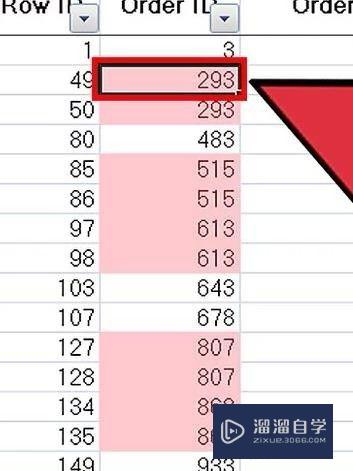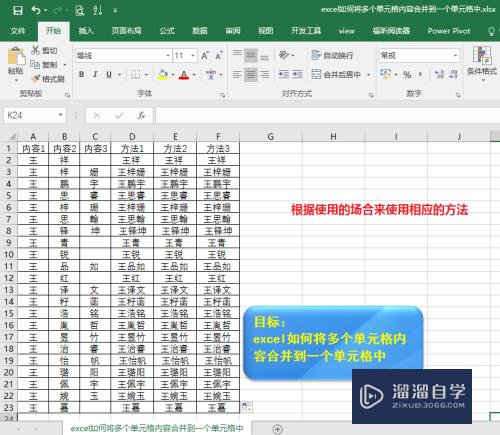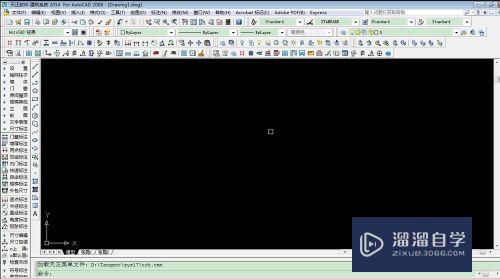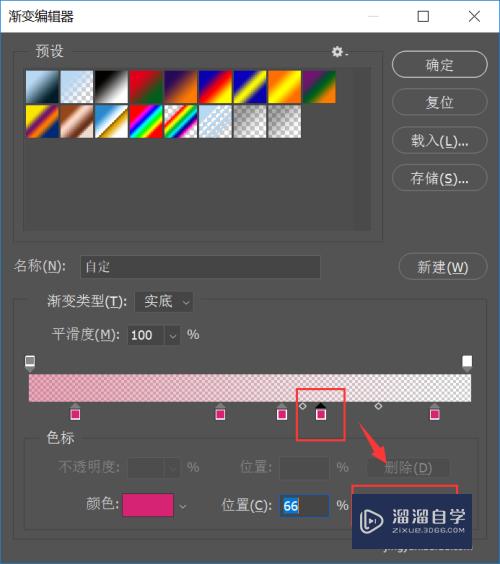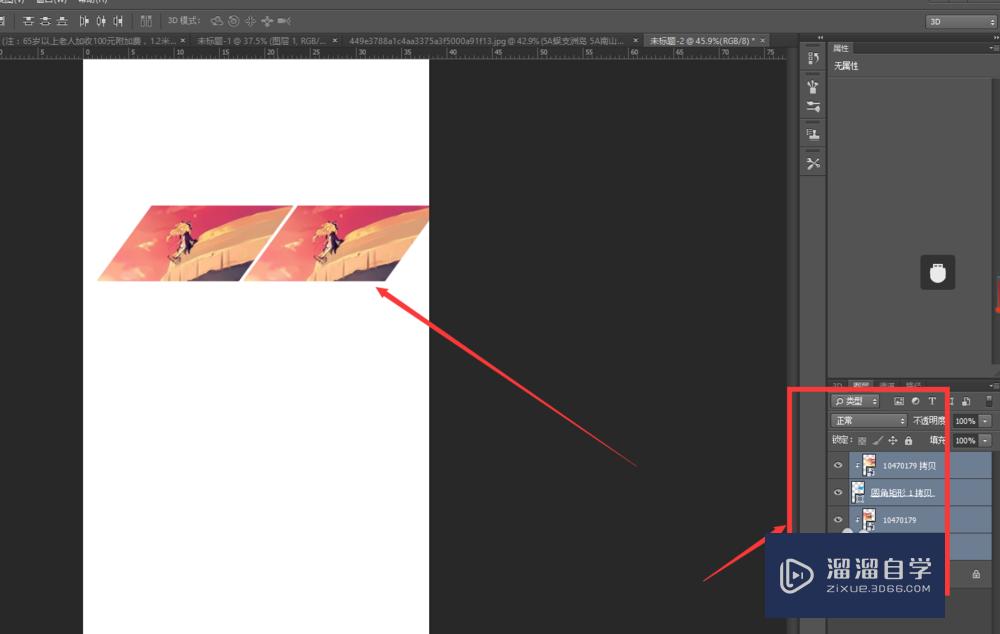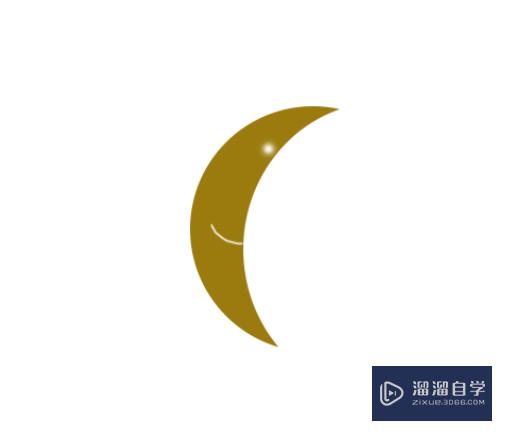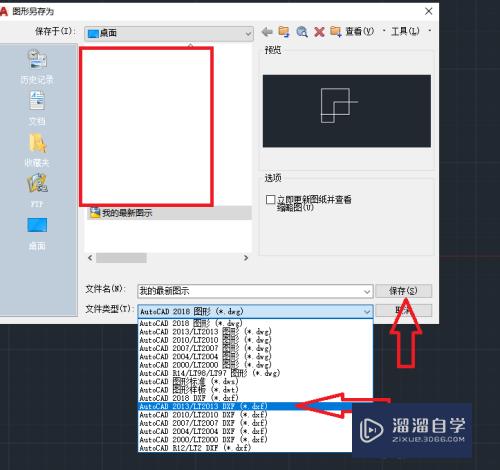CAD怎么创建文字(cad怎么创建文字样式)优质
不同的CAD图纸上。都会发现图纸上边有着标注。虽然标注的有所不同。但其中就以尺寸标注。文字标注最多。但有时候我们需要创建更加好看的字体。那么CAD怎么创建文字?小渲这就来教大家。

工具/软件
硬件型号:戴尔DELL灵越14Pro
系统版本:Windows7
所需软件:CAD2013
方法/步骤
第1步
打开AutoCAD 2013软件。进入软件工作界面;
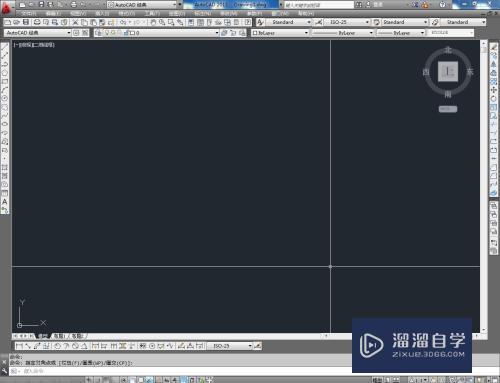
第2步
点击【文字工具】。按图示在作图区域拉出一个文本框。弹出文字设置栏;
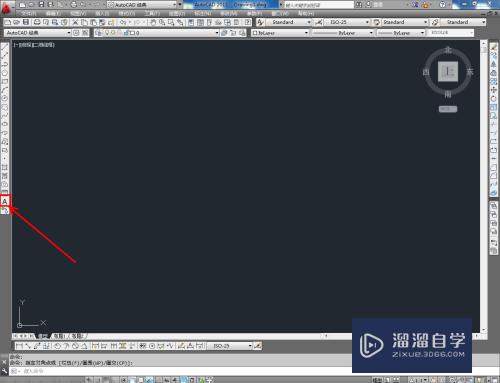
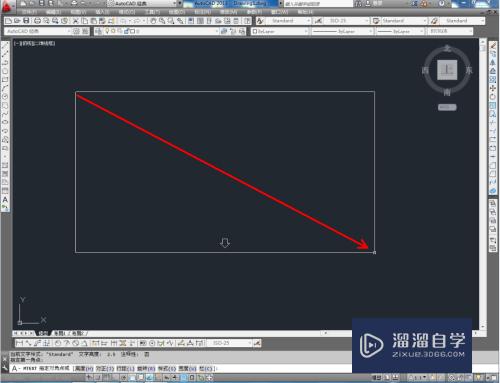
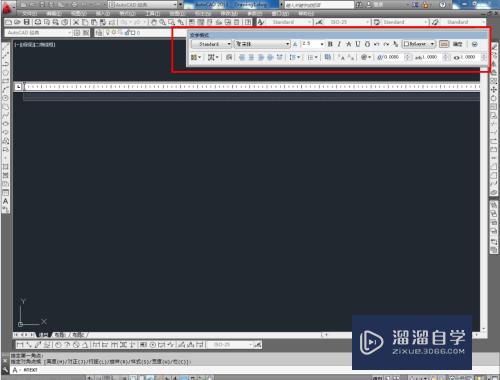
第3步
按图示设置好文字的字体和大小后。输入我们想要创建的文字内容(如图所示);
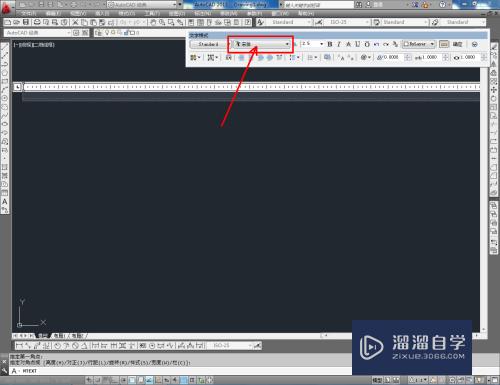
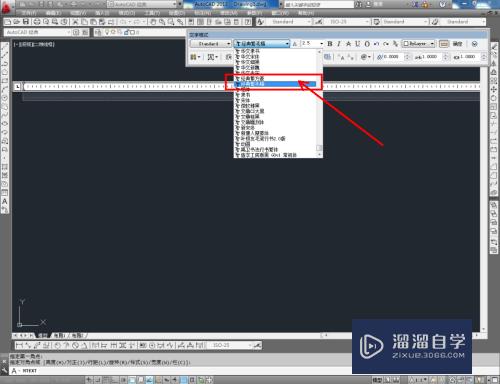
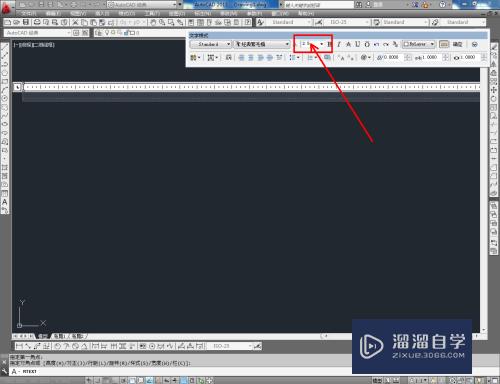
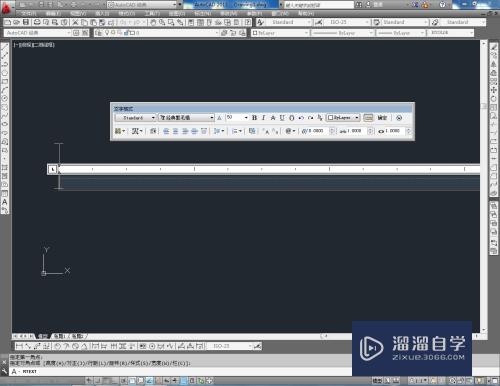

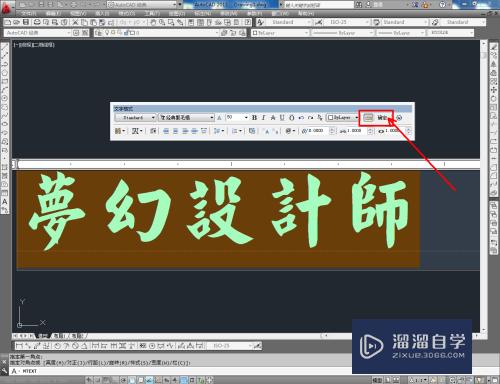

第4步
选中文字。点击【颜色控制】并设置好文字的颜色。这样我们的文字就创建完成了。以上就是关于CAD怎么创建文字的所有介绍。
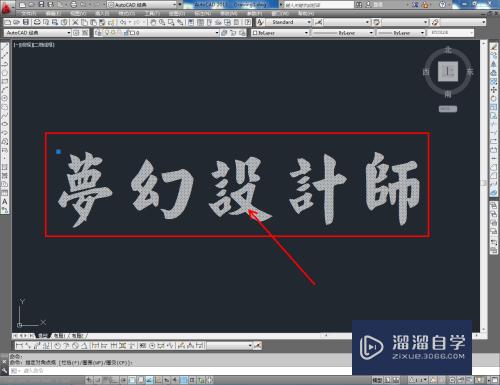



以上关于“CAD怎么创建文字(cad怎么创建文字样式)”的内容小渲今天就介绍到这里。希望这篇文章能够帮助到小伙伴们解决问题。如果觉得教程不详细的话。可以在本站搜索相关的教程学习哦!
更多精选教程文章推荐
以上是由资深渲染大师 小渲 整理编辑的,如果觉得对你有帮助,可以收藏或分享给身边的人
本文标题:CAD怎么创建文字(cad怎么创建文字样式)
本文地址:http://www.hszkedu.com/63278.html ,转载请注明来源:云渲染教程网
友情提示:本站内容均为网友发布,并不代表本站立场,如果本站的信息无意侵犯了您的版权,请联系我们及时处理,分享目的仅供大家学习与参考,不代表云渲染农场的立场!
本文地址:http://www.hszkedu.com/63278.html ,转载请注明来源:云渲染教程网
友情提示:本站内容均为网友发布,并不代表本站立场,如果本站的信息无意侵犯了您的版权,请联系我们及时处理,分享目的仅供大家学习与参考,不代表云渲染农场的立场!